Zalo là một ứng dụng chat được đông đảo người dùng di động sử dụng như một phần của cuộc sống hằng ngày bởi vậy mà mọi thông tin cá nhân, liên hệ, tin nhắn mật, bạn bè… đều có ở Zalo. Khi bị mất điện thoại bạn nhất định phải nhanh chóng thực hiện cách đăng xuất zalo trên điện thoại khi bị mất bằng một điện thoại khác hoặc một máy tính khác. Chỉ cần đăng nhập trên máy khác thì Zalo trên máy bị mất kia sẽ văng ra ngay không ai có đọc được tin nhắn hay giả danh bạn lừa đảo.
Trường hợp bạn bị mất luôn cả số điện thoại nên không thể nhập OTP hoặc không nhớ mật khẩu Zalo của mình thì phải làm sao? Cùng theo dõi hướng dẫn chi tiết ngay sau đây để có cách giải quyết nhé.
Cách đki 4G mạng MobiFone tháng giá rẻ bất ngờ
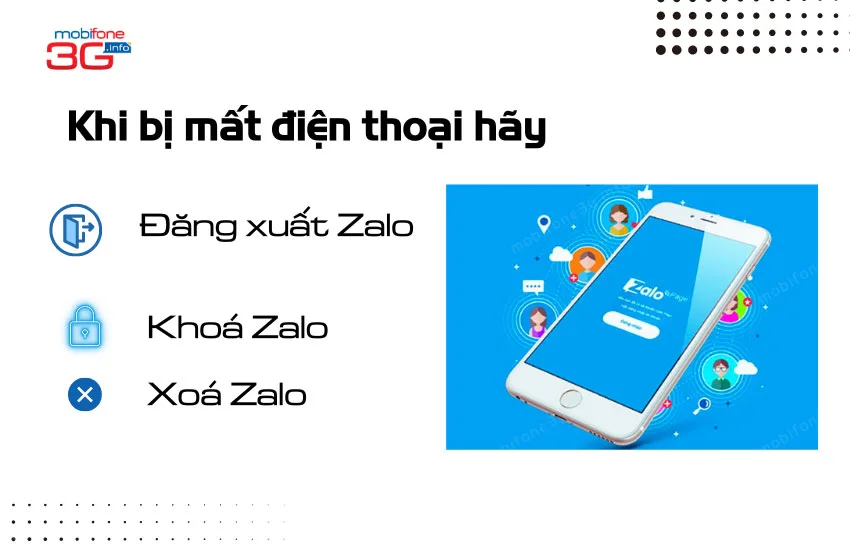
Đăng xuất, khoá, zoas Zalo khi bị mất không hề khó
Tóm Tắt Nội Dung
Tại sao bị mất điện thoại phải đăng xuất, khoá, xoá tài khoản Zalo?
Khi điện thoại bị mất bạn sẽ mất cả sim mà sim đó bạn đã dùng để đăng ký tài khoản mạng xã hội, tài khoản ngân hàng thì phải cực kỳ cẩn thận. Bởi vì thông qua số điện thoại đó người khác có thể nhận mã OTP để giao dịch online rút tiền từ ví điện tử, ngân hàng của bạn. Do đó phải lập tức khoá số ngay bằng cách liên hệ tổng đài nhà mạng hỗ trợ.
Với tài khoản Zalo khi bị mất điện thoại và sim trên máy đã đăng ký Zalo bạn cũng cần phải thực hiện đăng xuất Zalo hoặc khoá tài khoản, xoá tài khoản ngay lập tức bởi các nội dung chat trên Zalo người khác có thể đọc được, họ cũng có thể nhắn tin lừa đảo người thân, bạn bè của bạn cục kỳ nguy hiểm. Ngoài ra, Zalo còn liên kết ZaloPay như một ví điện tử nên nếu không làm gì cũng có thể bị rút tiền, trừ tiền như ngân hàng vậy.
Hướng dẫn chi tiết cách đăng xuất, khoá, xoá Zalo khi bị mất điện thoại
Khi bị mất điện thoại bạn có thể thực hiện 1 trong các cách sau đây để bảo vệ tài khoản Zalo của mình là:
- Đăng xuất Zalo: Tức out Zalo ra khỏi điện thoại đó, người nhặt được điện thoại không có mật khẩu họ sẽ không vào được.
- Khoá Zalo: Tức là khoá tạm thời Zalo đó để không cho ai sử dụng không vào được hoặc khoá vĩnh viễn để dùng Zalo mới
- Xoá Zalo: Tức là xoá luôn tài khoản Zalo của bạn đăng ký bằng số điện thoại trên sim bị mất.
Chi tiết từng cách thực hiện cùng theo dõi ngay sau đây nhé!
1. Cách đăng xuất Zalo trên điện thoại, trên máy tính khi bị mất an toàn tuyệt đối
Bạn có thể thực hiện đăng xuất Zalo trên thiết bị là máy tính hoặc điện thoại rất đơn giản theo các bước sau:
1.1 Đăng xuất Zalo bằng cách đăng nhập trên máy điện thoại khác
Để đăng xuất Zalo trên điện thoại khi bị mất bạn không cho người khác truy cập hãy thực hiện nhanh các bước sau đây:
Bước 1: Bạn dùng một thiết bị di động khác đã từng đăng nhập Zalo bằng số cũ và truy cập vào ứng dụng Zalo chọn đăng nhập. Và nhập số điện thoại, mật khẩu của bạn để đăng nhập. Lúc này trên thiết bị kia sẽ bị thoát Zalo ra.
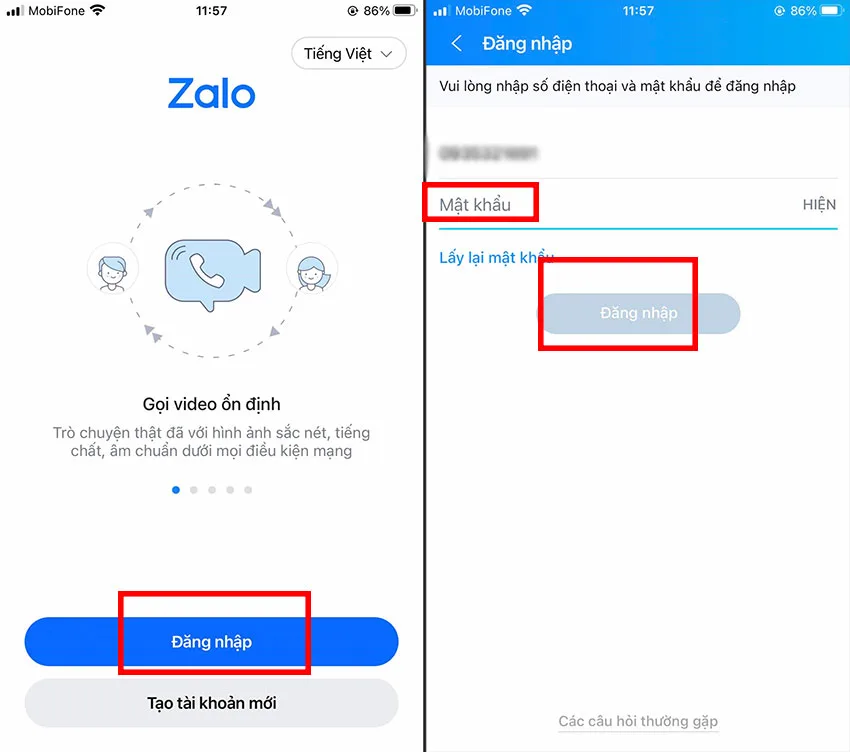
Nhập mật khẩu để đăng nhập
Bước 2: Sau khi đăng nhập thành công tài khoản bạn tiến hành đổi mật khẩu Zalo của mình bằng cách vào cá nhân chọn tài khoản và bảo mật. Sau đó chọn mật khẩu và nhập mật khẩu cũ, nhập mật khẩu mới.
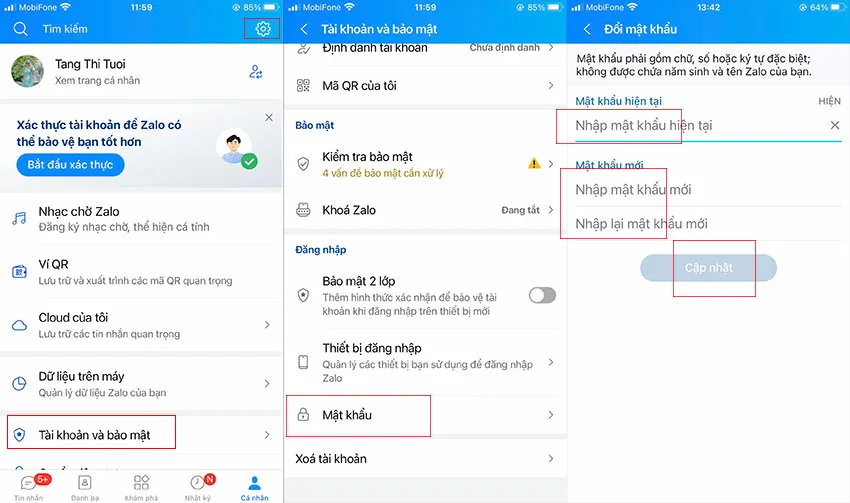
Đổi mật khẩu mới để dùng
Nếu bạn cho rằng điện thoại đã bị mất sẽ không thể nào lấy lại được nữa hãy thực hiện báo xấu thiết bị với Zalo. Khi thực hiện báo xấu thì nếu thiết bị đó đăng nhập Zalo của bạn sẽ bắt buộc phải qua nhiều lớp xác minh mới vào được.
Bước 3: Vào cá nhận và chọn tài khoản bảo mật chọn thiết bị đăng nhập.
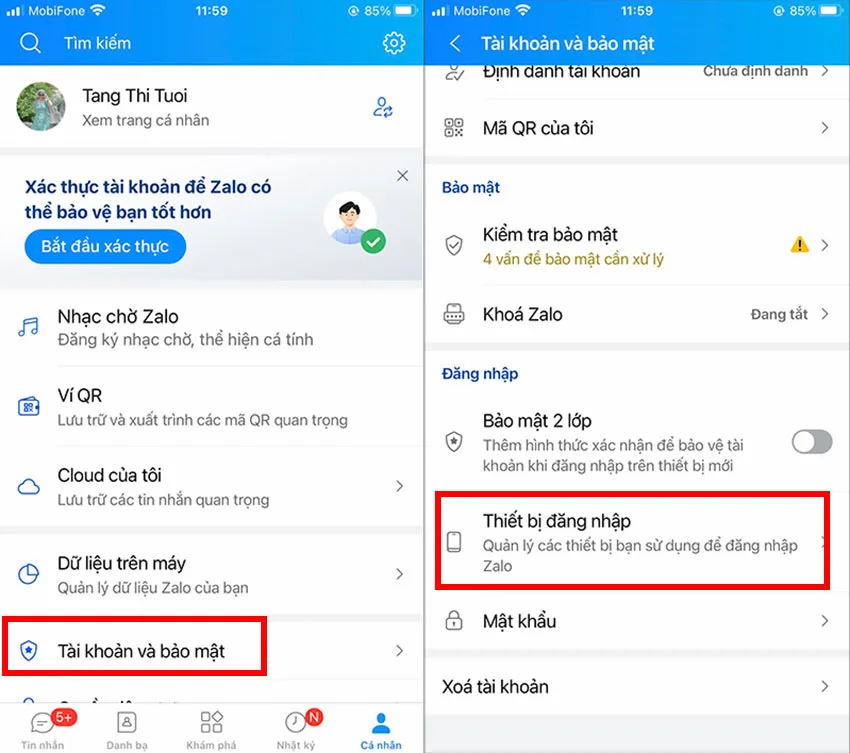
Chọn thiết bị đăng nhập
Bước 4: Chọn vào dấu ba chấm bên thiết bị đã bị mất và chọn báo xấu thiết bị. Nhấn báo xấu
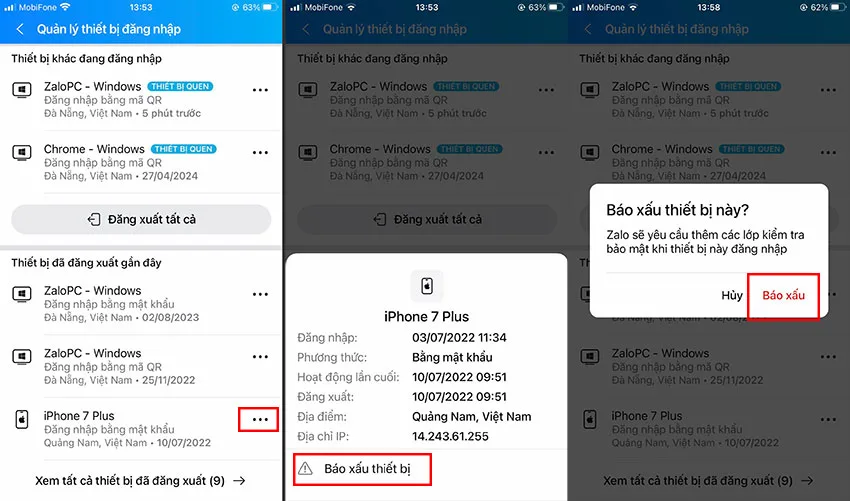
Chọn báo xấu
Sau khi thực hiện Zalo sẽ yêu cầu thêm các lớp kiểm tra bảo mật khi thiết bị này đăng nhập họ có thể sẽ không vào được tài khoản của bạn
Gói cước Zalo MobiFone không giới hạn data khi dùng Zalo
1.2 Cách đăng xuất Zalo khi mất điện thoại trên máy tính
Bước 1: Truy cập vào Zalo trên máy tính của bạn. Máy tính này phải là máy tính đã từng đăng nhập Zalo bằng số điện thoại cũ trước đó hoặc đang đăng nhập
Bước 2: Vào biểu tượng cài đặt và chọn cài đặt.
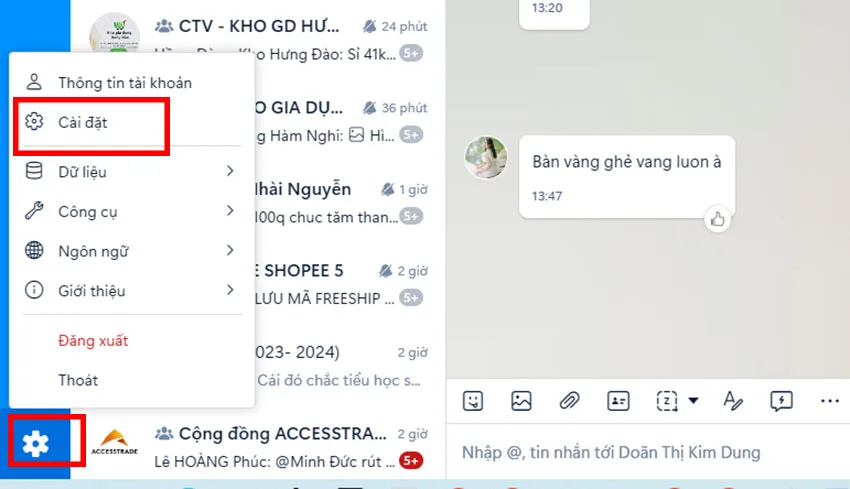
Chọn cài đặt
Bước 3: Chọn tài khoản và bảo mật
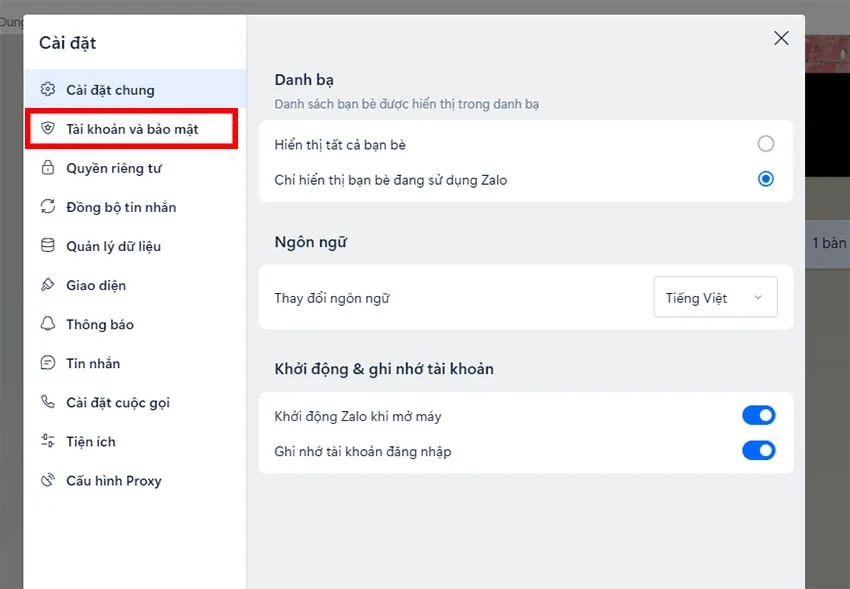
Chọn tài khoản và bảo mật
Bước 4: Chọn đổi mật khẩu
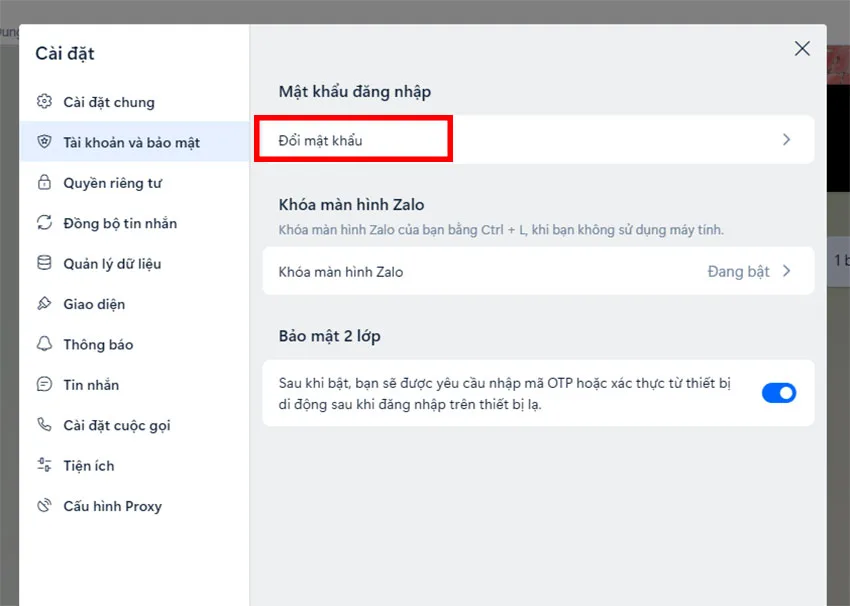
Chọn đổi mật khẩu
Bước 5: Thực hiện nhập mật khẩu cũ và nhập mật khẩu mới bấm cập nhật
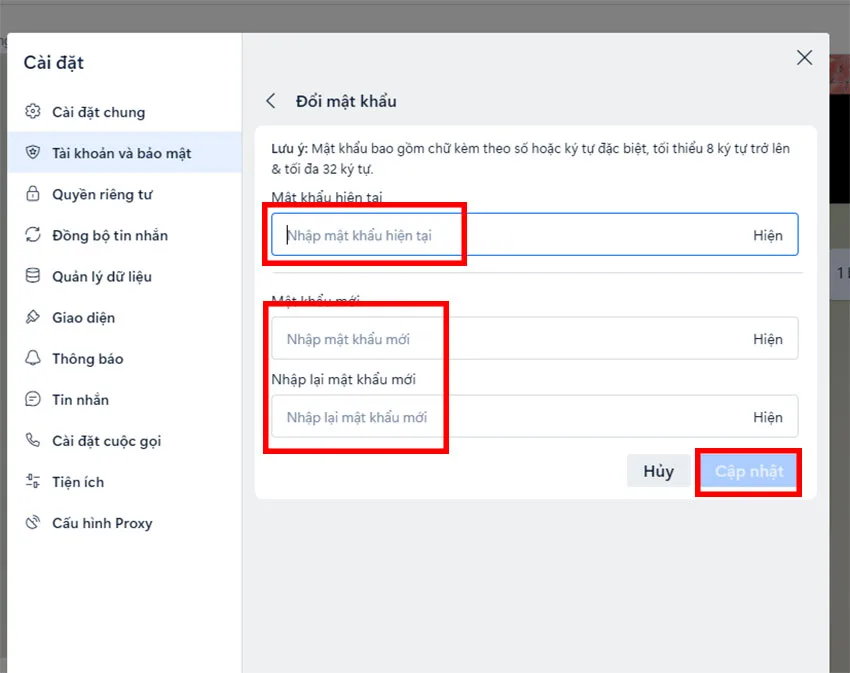
Nhập mật khẩu và chọn cập nhật
Bước 6: Sau khi thực hiện thì Zalo sẽ nhận mật khẩu mới và tự động đăng xuất ra tất cả các thiết bị truy cập.
| Các câu hỏi khi đăng xuất Zalo từ xa lúc mất sim + Quên mật khẩu zalo mất sim thì phải làm sao? Khi đăng nhập vào Zalo trên thiết bị khác bạn phải có mật khẩu mới có thể đăng nhập được. Nếu bạn không nhớ mật khẩu bạn bắt buộc phải thực hiện làm lại sim của mình, sau khi có sim thì có thể chọn cách nhận mã OTP để đăng nhập. +Đăng xuất zalo có bị mất tin nhắn không? Việc đăng xuất Zalo có bị mất tin nhắn không phụ thuộc vào việc bạn đã đồng bộ tin nhắn trên thiết bị của mình hay chưa. Nếu đã đồng bộ thì sẽ không bị mất khi đăng xuất đăng nhập tin nhắn vẫn lưu trữ. Nhưng nếu bạn không đồng bộ có thể tin nhắn cũ sẽ mất hoặc không đủ. + Muốn đổi mật khẩu zalo nhưng quên mật khẩu cũ phải làm sao? Nếu bạn đã đăng nhập Zalo trên thiết bị khác chưa thị thoát ra (thường là máy tính) bạn muốn đổi mật khẩu không không nhớ mật khẩu cũ thì phải làm sao? Trường hợp này bạn phải bấm vào quên mật khẩu để hệ thống gửi mã OTP về số điện thoại và thực hiện đăng nhập lại. Tuy nhiên vì sim đã bị mất nên bạn không thể nhận mã OTP nên không có cách nào thực hiện được trong trường hợp này cả. |
2. Cách khoá Zalo khi bị mất điện thoại cực đơn giản
Bạn muốn khoá tài khoản Zalo tạm thời để tránh bị người khác truy cập chỉ cần gọi đến số tổng đài hỗ trợ của Zalo là 1900561558 cước phí gọi mặc định là 2.000đ/ phút. Sau khi nghe thông tin tự động bạn gặp nhân viên và yêu cầu khoá tài khoản vì bị mất sim. Bạn cần cung cấp thông tin cá nhân của mình đã đăng ký bao gồm số điện thoại, CMND/CCCD, các tài khoản liên hệ… để được xác minh thông tin và hỗ trợ khoá.
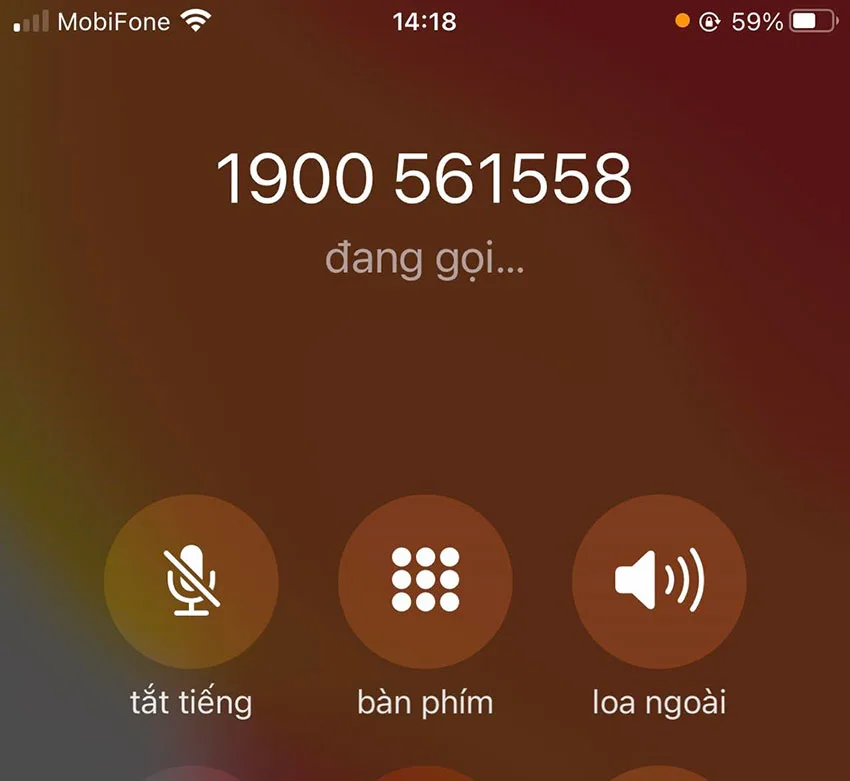
Gọi tổng đài khoá Zalo
3. Cách xóa tài khoản Zalo khi mất số điện thoại
Nếu bạn không muốn dùng tài khoản Zalo đó nữa có thể thực hiện xoá tài khoản để đảm bảo an toàn cho mình và những người trong danh bạ Zalo. Muốn xoá tai khoản Zalo khi mất sdt bạn chỉ cần thực hiện các bước đơn giản sau
Bước 1: Truy cập vào Zalo trên điện thoại khác đã từng đăng nhập Zalo cũ đó bằng SDT và mật khẩu
Bước 2: Chọn vào mục cá nhân và chọn tài khoản bảo mật kéo xuống cuối cùng chọn vào mục xoá tài khoản
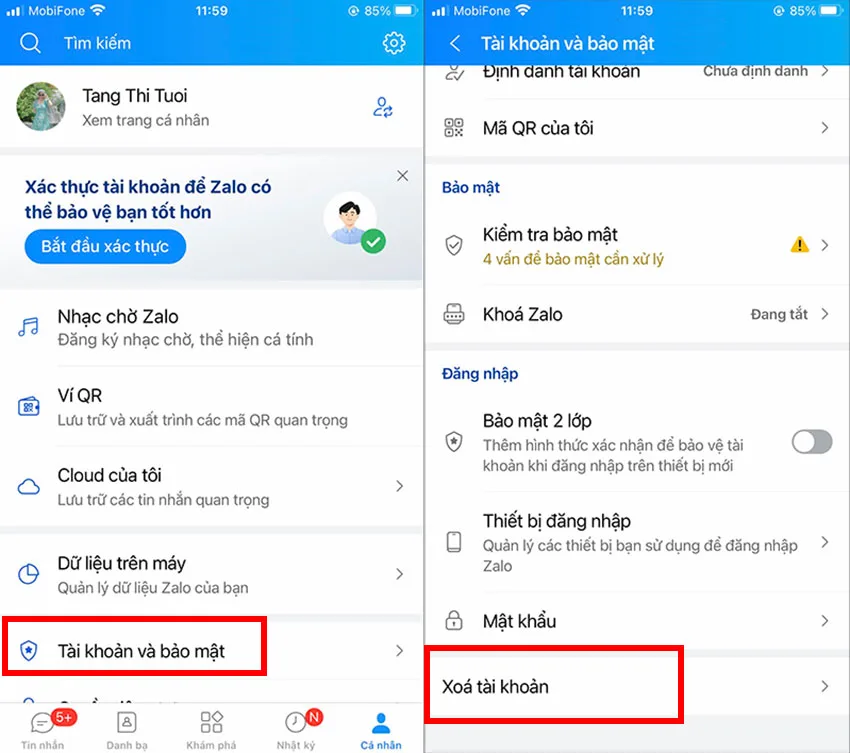
Chọn xoá tài khoản
Bước 3: Nhấn chọn xoá tài khoản là hoàn thành
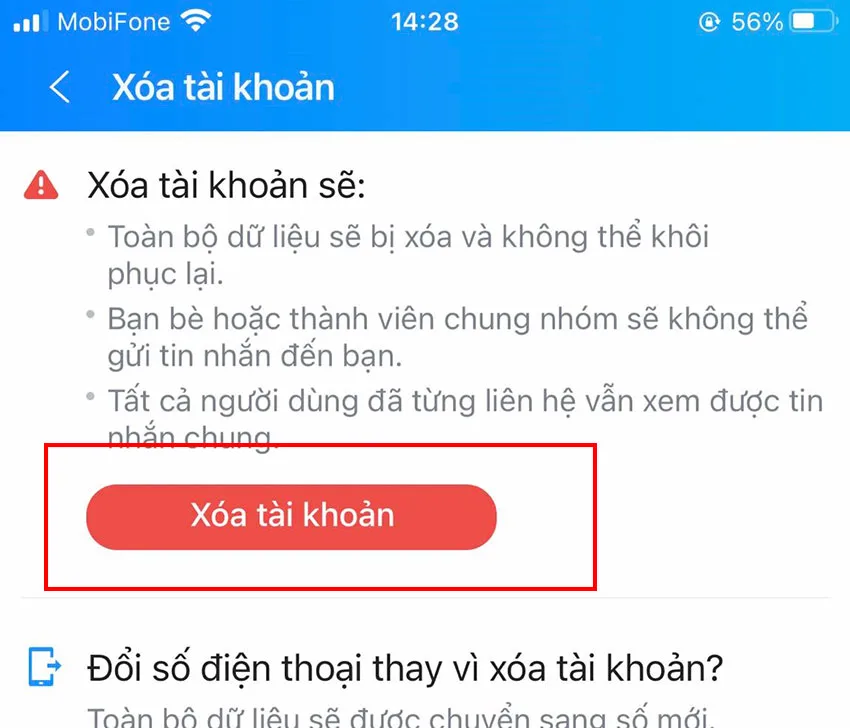
Chọn xoá
Lưu ý khi xoá tài khoản thì toàn bộ dữ liệu sẽ bị xoá và không khôi phục lại được. Bạn bè và những thành viên chung nhóm sẽ không liên hệ được với bạn.
*** Cách làm này chỉ áp đụng được khi bạn vẫn đăng nhập được vào Zalo. Nếu không đăng nhập được thì không có cách nào xoá được cả.
| Câu hỏi thường gặp khi xoá tài khoản Zalo mất điện thoại + Xóa tài khoản Zalo có đăng ký lại được không? Khi xoá tài khoản Zalo bạn sẽ không đăng ký lại được nữa. Một khi xoá sẽ là xoá vĩnh viễn nên hãy suy nghĩ cẩn thận trước khi thực hiện + Xóa tài khoản Zalo người khác có biết không? Khi bạn xoá tài khoản Zalo thì mạng xã hội này không có thông báo gì đến mọi người cả. Nhưng khi họ nhắn tin cho bạn sẽ bị báo tài khoản này đã ngừng hoạt động và họ không nhắn tin được. + Xóa tài khoản Zalo người khác có xem được tin nhắn cũ không? Nếu xoá tài khoản Zalo thì tất cả những tin nhắn cũ vẫn xem được. |
Hướng dẫn lấy lại/ đổi số điện thoại Zalo khi mất sim
1. Cách lấy lại số điện thoại Zalo khi bị mất sim
Để lấy lại số điện thoại Zalo khi bị mất sim cách đơn giản nhất chính là LÀM LẠI SIM đó. Hãy đến cửa hàng giao dịch của các nhà mạng MobiFone, VinaPhone, Viettel trên toàn quốc và yêu cầu làm lại sim nhân viên sẽ hỗ trợ bạn làm lại sim đó nhanh chóng và bạn có thể dùng ngay lập tức để liên lạc cũng như đăng nhập Zalo.
2. Cách đổi số điện thoại Zalo khi bị mất sim
Bạn cho rằng mình sẽ không lấy lại được điện thoại và cũng không có nhu cầu dùng sim cũ đó nữa thì có thể thực hiện đổi số điện thoại Zalo khi bị mất sim. Zalo sẽ chuyển toàn bộ dữ liệu của tài khoản cũ sang số điện thoại mới với danh bạ vẫn như cũ bạn có thể yên tâm liên lạc với mọi người.
Bước 1: Đăng nhập vào tài khoản Zalo của bạn trên điện thoại khác đã từng đăng nhập vào Zalo cũ đó. Đăng nhập bằng SDT và mật khẩu
Bước 2: Chọn cá nhân và chọn tài khoản và bảo mật, sau đó chọn xoá tài khoản
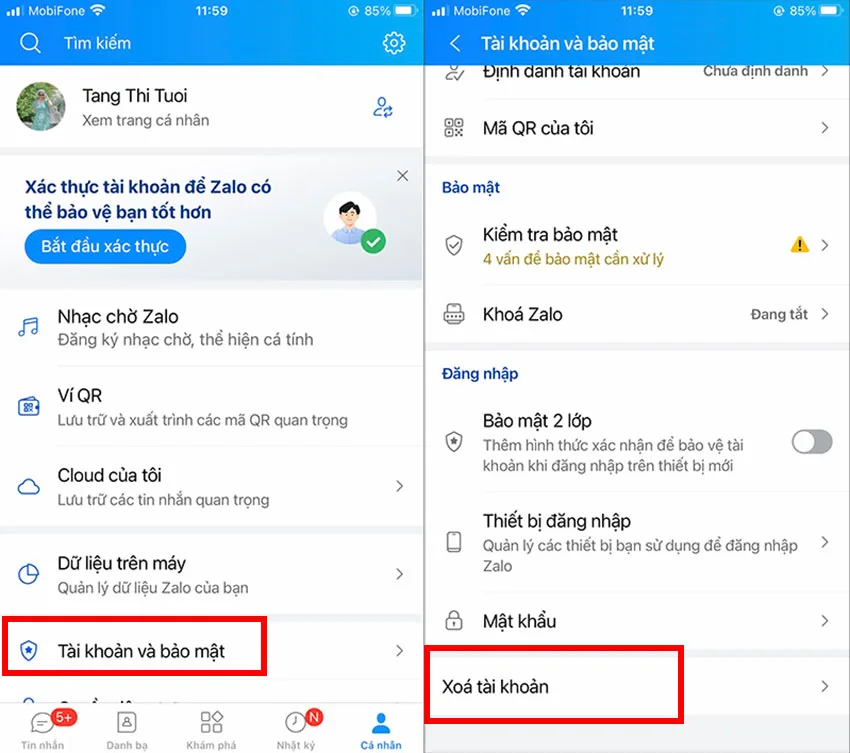
Chọn xoá tài khoản
Bước 3: Chọn đổi số điện thoại tiếp theo chọn bắt đầu đổi số điện thoại
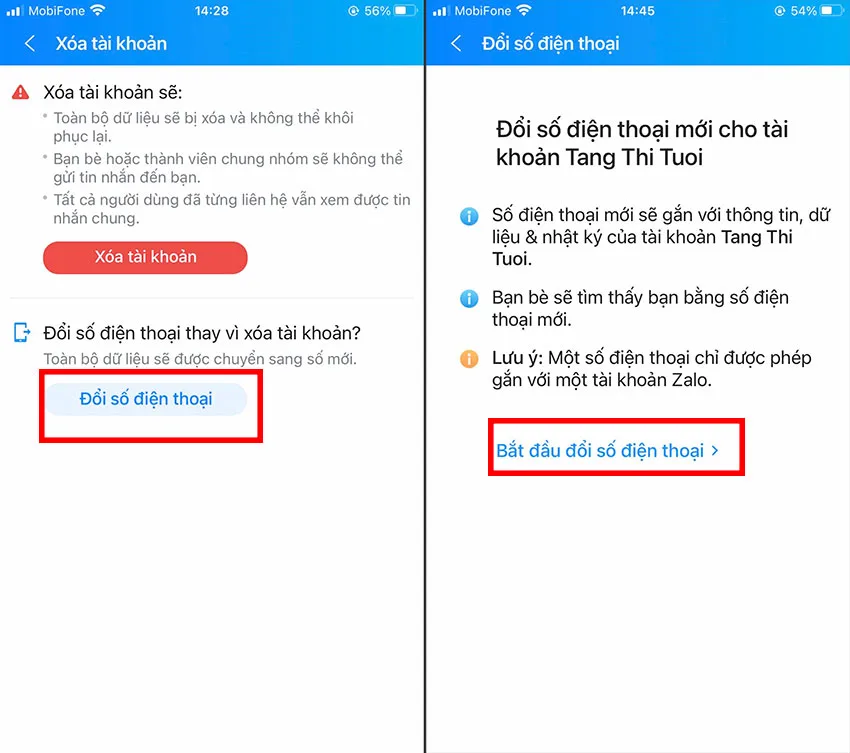
Thực hiện đổi số
Bước 4: Nhập số điện thoại mới của bạn và chọn tiếp tục. Nhập mã OTP được gửi vào số mới và chọn xác nhận là đổi thành công.
Giải đáp tìm điện thoại bị mất qua Zalo được không?
Nhiều người muốn tìm điện thoại bị mất qua Zalo vì cho rằng Zalo có thể định vị được điện thoại đang ở đâu. Nhưng tin buồn cho bạn là không thể thực hiện được bởi Zalo không có tính năng định vị điện thoại. Bạn không thể tìm được vị trí điện thoại của bạn qua số tài khoản Zalo được. Hãy thử các cách tìm điện thoại bị mất khác nhé!
Zalo bị lỗi không gửi được file làm sao để khắc phục
Trên đây là cách đăng xuất zalo từ xa trên mọi thiết bị giúp bạn thực hiện thành công. Nhanh tay thao tác để có thể an tâm sử dụng tài khoản này không lo bị lộ thông tin nhé!

